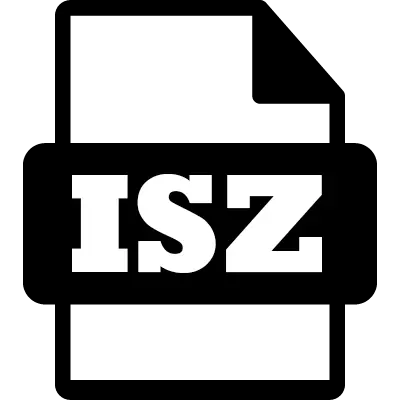
ISZ একটি ডিস্ক ইমেজ আইএসও-বিন্যাসে একটি সংকুচিত সংস্করণ হয়। ESB সিস্টেম কর্পোরেশন তৈরি করা হয়েছে। আপনার কাছে একটি বিশেষ এলগরিদম সম্পর্কে তথ্য পাসওয়ার্ড এবং এনক্রিপ্ট ডেটা সুরক্ষিত করার অনুমতি দেয়। কম্প্রেশন সময়, এটা অন্যান্য অনুরূপ টাইপ ফরম্যাটের চেয়ে ডিস্কে কম জায়গা লাগে।
উদ্বোধনী ISZ জন্য সফ্টওয়্যার
ISZ বিন্যাস খোলার জন্য মৌলিক প্রোগ্রাম বিবেচনা করুন।পদ্ধতি 1: ডেমন সরঞ্জাম লাইট
ডেমন সরঞ্জাম ভার্চুয়াল ডিস্ক ইমেজ multifunctional প্রক্রিয়াকরণের জন্য একটি বিনামূল্যে অ্যাপ্লিকেশন। এটা দিয়ে রাশিয়ান একটি স্পষ্ট এবং আধুনিক ইন্টারফেস আছে। যাইহোক, লাইট সংস্করণের দ্বারা সবচেয়ে সম্ভাবনার পাওয়া যায় না।
উদ্বোধনী জন্য:
- একটি চিত্রলিপি চিত্রগুলি অনুসন্ধান করার জন্য আগামী নির্বাচন করুন।
- প্রয়োজনীয় ISZ ফাইল মার্ক ও খুলুন ক্লিক করুন।
- হাজির ছবিতে ডাবল ক্লিক করুন।
- সব হেরফেরের পর জানালা ফলাফল নিয়ে প্রর্দশিত হবে।
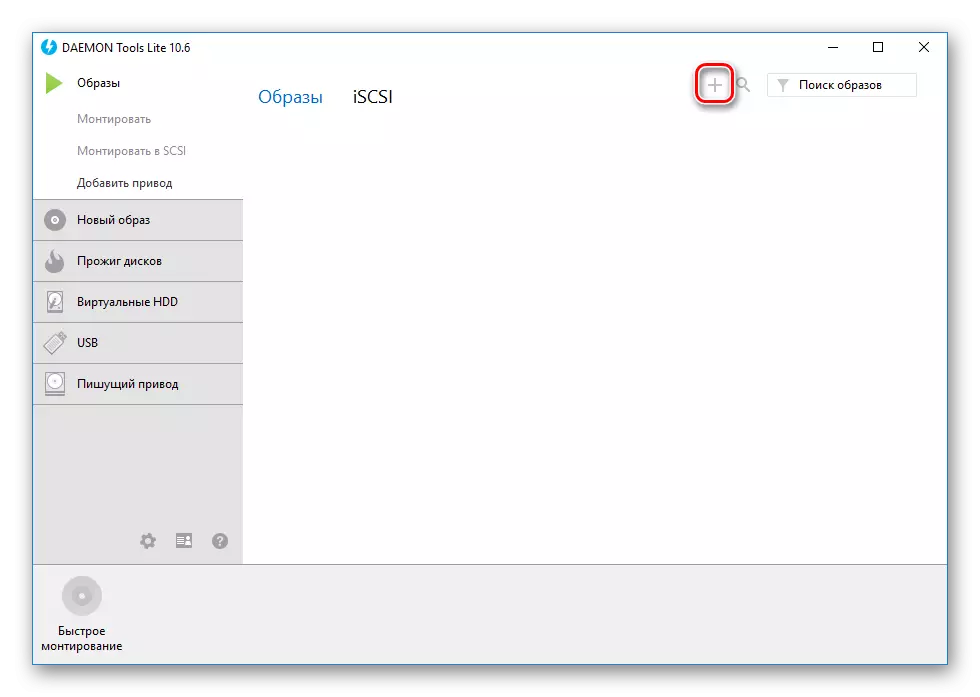


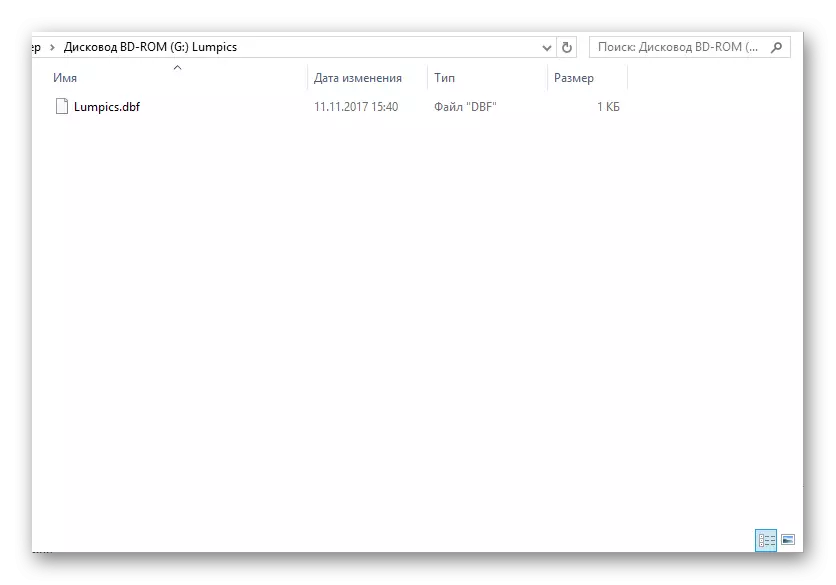
পদ্ধতি 2: অ্যালকোহল 120%
অ্যালকোহল 120 সিডি ও ডিভিডি, তাদের ইমেজ এবং ড্রাইভ, 15 দিনের ট্রায়াল সঙ্গে শর্তসাপেক্ষে বিনামূল্যে এমুলেশন জন্য একটি শক্তিশালী সফটওয়্যার, রাশিয়ান সমর্থন করে না। যখন ইনস্টল অপ্রয়োজনীয় বিজ্ঞাপন উপাদান, যা অ্যালকোহল 120 অন্তর্গত না ইনস্টলেশনের আরোপ করে।
দৃষ্টিভঙ্গি:
- "ফাইল" ট্যাবে ক্লিক করুন।
- ড্রপ-ডাউন মেনু থেকে "খুলুন ..." নির্বাচন করুন অথবা Ctrl + হে কী সমন্বয় ব্যবহার করুন।
- পছন্দসই ইমেজ হাইলাইট করুন, ওপেন এ ক্লিক করুন।
- একটি অ্যাড ফাইল একটি পৃথক প্রোগ্রাম উইন্ডোতে প্রদর্শিত হবে। ডাবল এটা এ ক্লিক করুন।
- এটি একটি আনমাউন্ট ইমেজ দেখতে কেমন হবে।

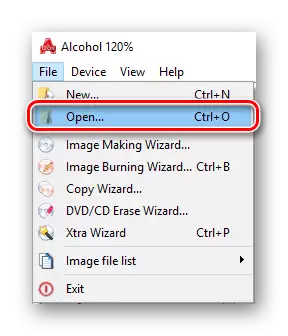
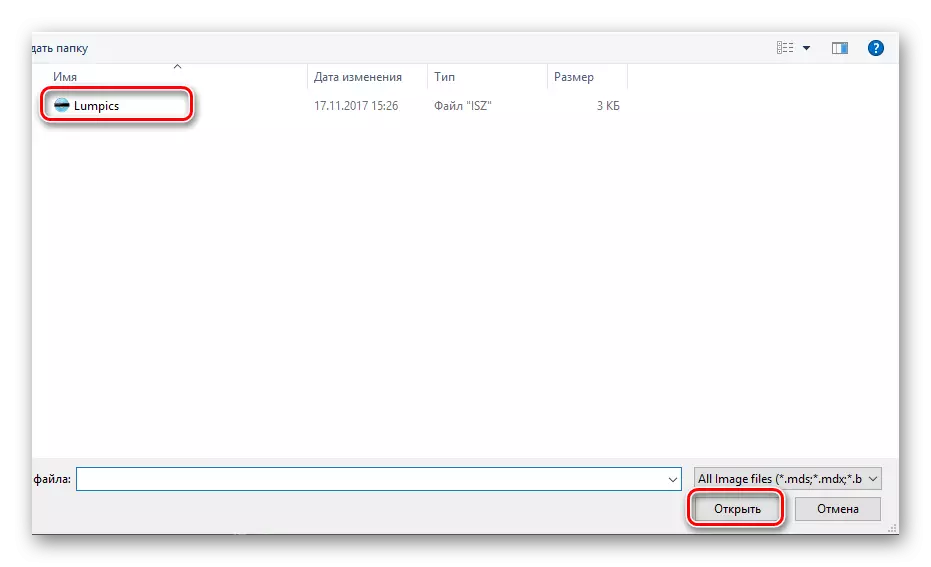


পদ্ধতি 3: Ultraiso
Ultraiso ইমেজ এবং মিডিয়া লেখার ফাইলগুলিতে কাজ করার জন্য একটি প্রদত্ত সফ্টওয়্যার। একটি রূপান্তর বৈশিষ্ট্য পাওয়া যায়।
দৃষ্টিভঙ্গি:
- দ্বিতীয় বাম আইকনে ক্লিক করুন অথবা Ctrl + মন্ত্রণালয় সমন্বয় ব্যবহার
- পছন্দসই ফাইল হাইলাইট করুন, তারপর খুলুন ক্লিক করুন।
- প্রদর্শিত উইন্ডোতে ক্লিক করার পরে, বিষয়বস্তু খুলবে।

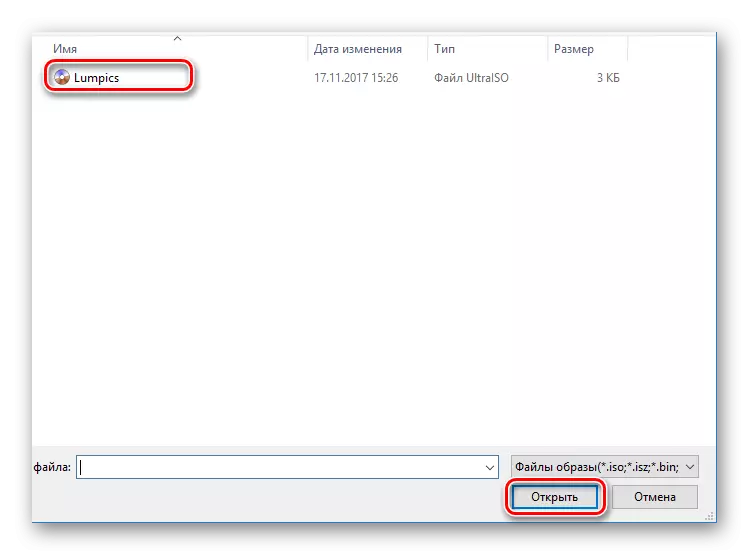

পদ্ধতি 4: Winmount
Winmount ফাইল আর্কাইভ এবং ইমেজ ইমেজ সঙ্গে ইন্টারঅ্যাক্ট করার জন্য একটি প্রোগ্রাম। মুক্ত সংস্করণ আপনি ফাইল 20 MB পর্যন্ত হ্যান্ডেল করতে পারবেন। রাশিয়ান অনুপস্থিত। আধুনিক ফরম্যাটের ফাইল ছবি একটি ওয়াইড তালিকা সমর্থন করে।
ডাউনলোড Winmount অফিসিয়াল সাইট থেকে
উদ্বোধনী জন্য:
- শিলালিপি "মাউন্ট ফাইল" সঙ্গে চিত্রলিপি উপর ক্লিক করুন।
- প্রয়োজনীয় ফাইলটি পরীক্ষা, ওপেন এ ক্লিক করুন।
- প্রোগ্রাম অনিবন্ধিত মুক্ত সংস্করণ এবং তার সীমাবদ্ধতা সম্পর্কে সতর্ক হবে।
- পূর্বে নির্বাচিত ইমেজ পরিশ্রমী এলাকায় প্রদর্শিত হবে, তা নির্বাচন করুন এবং "ড্রাইভ খুলুন" ক্লিক করুন।
- বিষয়বস্তু সম্পূর্ণ অ্যাক্সেসের সঙ্গে একটি নতুন উইন্ডো খোলে।
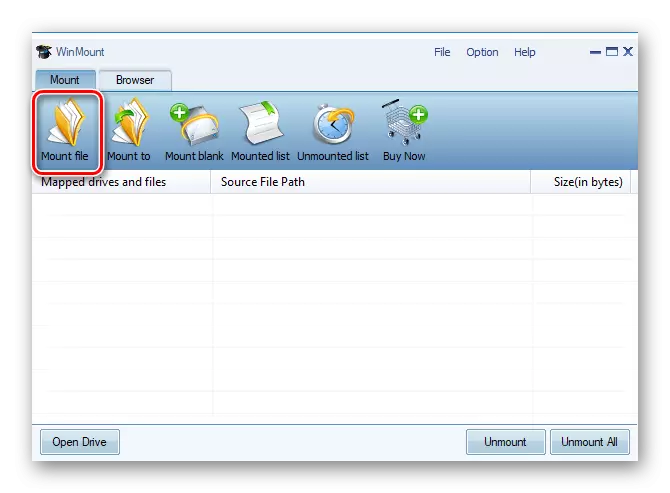

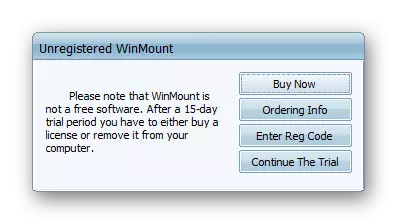
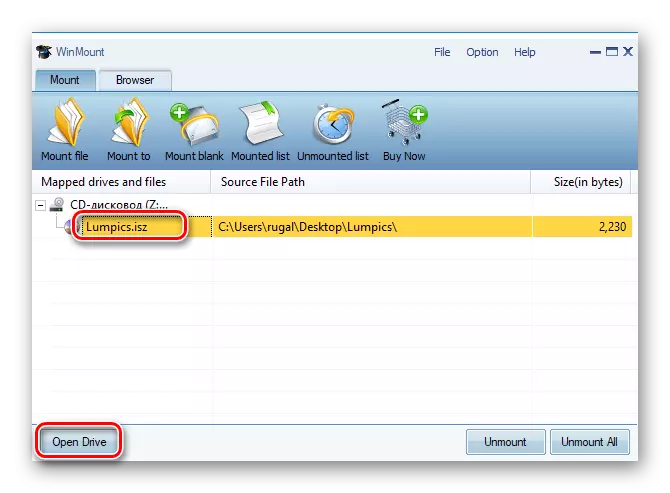
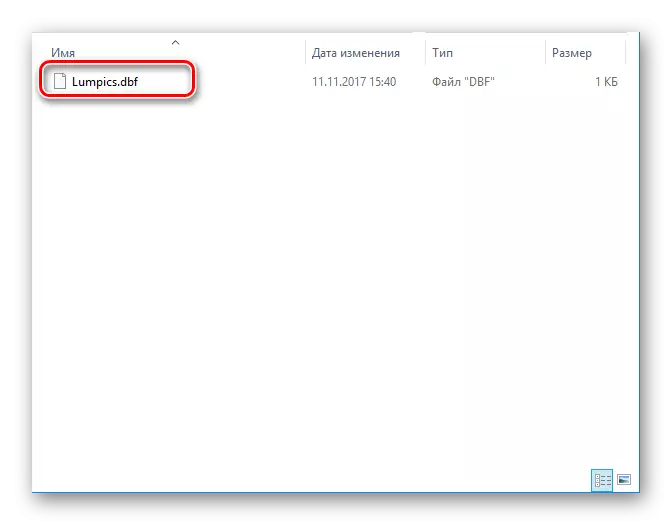
পদ্ধতি 5: Anytoiso
Anytoiso একটি অ্যাপ্লিকেশন যে রূপান্তর করতে ক্ষমতা উপলব্ধ করা তৈরি এবং আনপ্যাক চিত্র নয়। এটা তোলে একটি ফি জন্য প্রযোজ্য, একটি ট্রায়াল হয়েছে, রাশিয়ান সমর্থন করে। ট্রায়াল সংস্করণ 870 MB পর্যন্ত একটি ডাটা ভলিউম একমাত্র কাজ করতে পারেন।
অফিসিয়াল সাইট থেকে anytoiso ডাউনলোড
উদ্বোধনী জন্য:
- "এক্সট্র্যাক্ট / রূপান্তর আইএসও থেকে" ট্যাবে, "ওপেন ভাবমূর্তি ..." ক্লিক করুন।
- প্রয়োজনীয় ফাইল হাইলাইট করুন, ওপেন এ ক্লিক করুন।
- নিশ্চিত করুন যে এটি নির্বাচন করা হয়েছে "ফোল্ডারে এক্সট্রাক্ট করুন:", এবং সঠিক ডিরেক্টরি উল্লেখ করুন। "এক্সট্রাক্ট" ক্লিক করুন।
- প্রক্রিয়া সম্পূর্ণ হওয়ার পরে, সফ্টওয়্যার বের করা ফাইলের একটি লিঙ্ক প্রদান করবে।
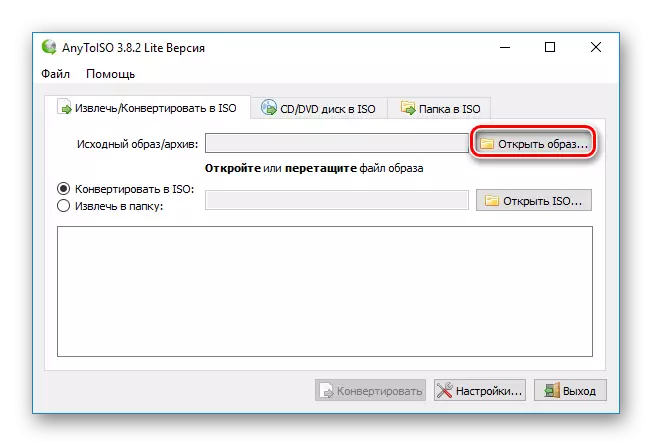
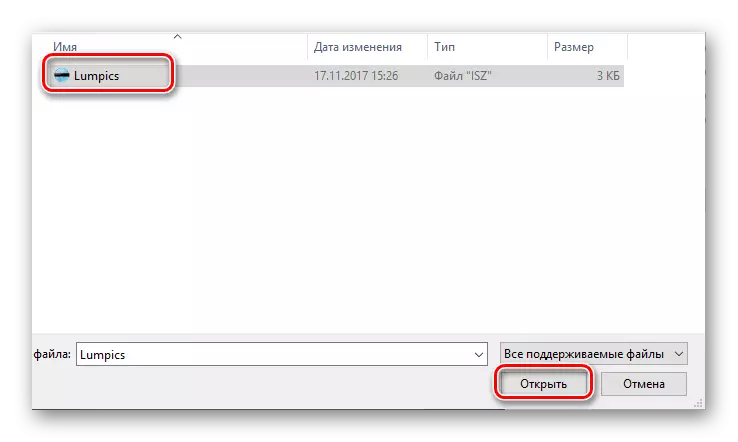

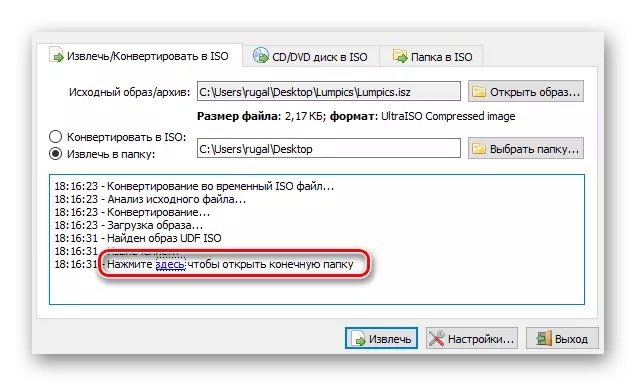
উপসংহার
সুতরাং আমরা একটি ISZ বিন্যাস খোলার মৌলিক উপায়ে বিবেচনা করেছিলেন। শারীর ডিস্ক ইতিমধ্যে গত যাচ্ছি, তাদের ইমেজ জনপ্রিয়। সৌভাগ্যবশত, এটা যেমন দেখার জন্য প্রয়োজন হয় না।
